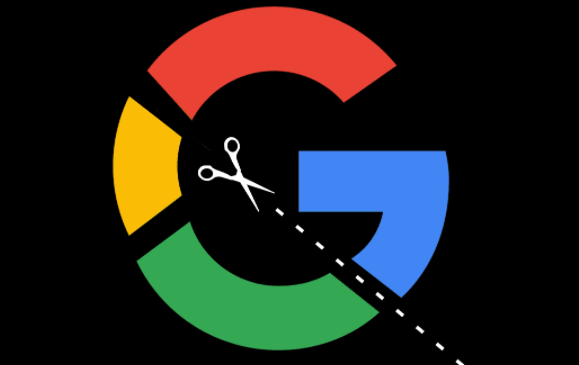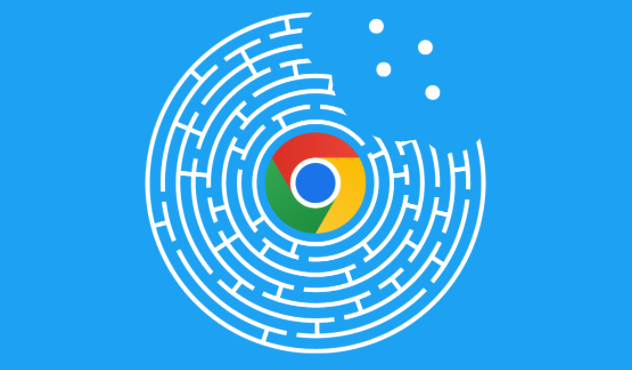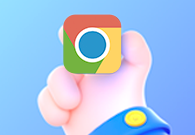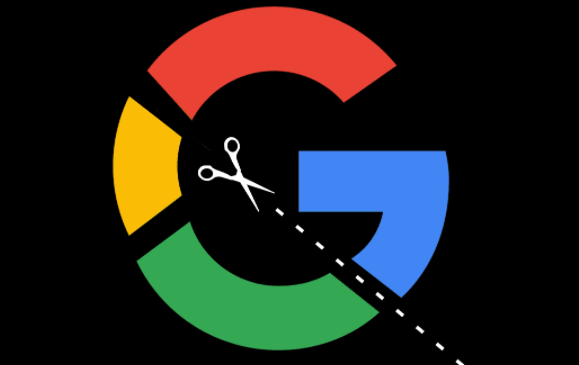
以下是通过Google浏览器启用网页加速功能的方法:
1. 启用
硬件加速:打开谷歌浏览器,点击右上角的三个垂直排列的点(自定义及控制图标),选择“设置”选项,进入设置界面。在左侧菜单中,找到并点击“高级”选项,展开更多高级设置。在高级设置中,找到“系统”部分,确保“使用硬件加速模式(如果可用)”选项被选中,然后重启浏览器以使设置生效。
2. 调整GPU光栅化和画布加速设置(适合高级用户):同样在设置界面,地址栏输入chrome://flags/并按回车键,进入实验性功能页面。在该页面中,可以搜索相关的GPU光栅化和画布加速等设置项,根据需要进行调整。但需要注意的是,这些设置可能会影响浏览器的稳定性和兼容性,建议谨慎操作。
3. 优化缓存设置:定期清除
浏览器缓存,可以在谷歌浏览器中点击右上角的菜单按钮,选择“更多工具”-“清除浏览数据”,在弹出的窗口中,选择要清除的内容,包括浏览历史记录、缓存等,然后点击“清除数据”按钮。合理设置缓存大小,在浏览器设置中找到“高级”-“
隐私与安全”-“内容设置”-“缓存”,可以根据需要调整缓存的大小限制。
4. 管理
扩展程序:过多的扩展程序可能会占用系统资源,导致浏览器运行缓慢。可以点击右上角的菜单按钮,选择“更多工具”-“扩展程序”,在扩展程序页面中,禁用或删除不需要的扩展程序。
5. 开启预测性页面加载和预取资源功能:在浏览器地址栏输入chrome://settings/performance,查看和调整相关的性能设置,如开启预测性页面加载和预取资源功能,这有助于提前加载可能需要的资源,加快页面的打开速度。
6. 检查网络连接和DNS设置:确保网络连接稳定,可以尝试切换到更快的网络环境,如从Wi-Fi切换到有线网络。检查DNS设置,可尝试更换为公共DNS服务器,如谷歌的DNS(主DNS为8.8.8.8,副DNS为8.8.4.4),以加快域名解析速度。